










 Рейтинг: 4.4/5.0 (1873 проголосовавших)
Рейтинг: 4.4/5.0 (1873 проголосовавших)Категория: Инструкции
Здесь мы рассмотрим быструю настройку беспроводного WDS моста на оборудовании Mikrotik SXT 5HPnD из двух точек доступа.
Все что нам понадобится в процессе, это:
Две точки доступа Mikrotik SXT 5HPnD
Внимание. Весь монтаж производится на обесточенном оборудованиии, только после монтажа на точку доступа подается питание!
Подключаем точку доступа к компьютеру, в комплекте точки вложен POE инжектор, короткой стороной которого подключаемся к компьютеру.
Далее вставляем патч-корд в POE инжектор и подключаемся к точке доступа. На данном этапе оборудование смонтированно для настройки, можно подключать БП в сеть.
Теперь нам нужно сконфигурировать точку доступа в режиме Bridge с WDS.
Для этого скачиваем программу Winbox и файлы бекап конфигураций.
Запускаем WinBox, программа отыщет подключенную точку доступа.

Заходим на нашу точку доступа, и в первом окошке кликаем на Remove configuration

Идем в меню Files.

В открывшееся окно, перетягиваем первый файл бекап конфигурации, выделяем его и нажимаем Restore.
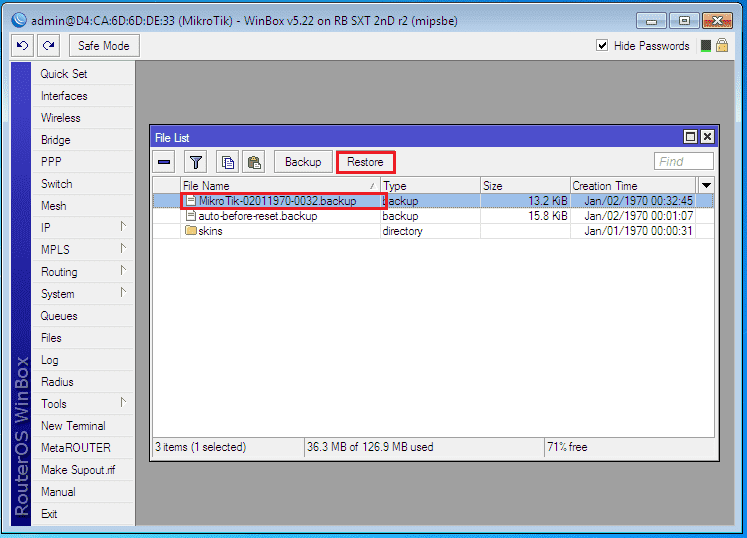
точка уйдет на перезагрузку, а после заработает с новыми настройками. Идентичные действия проделываем со второй точкой доступа за исключением бекап конфигурации, тут заливаем второй файл. На данном этапе точки настроены и имеют кофигурацию беспроводного WDS моста без шифрования. Теперь, если попытаться запустить поиск, Winbox найдет две точки доступа. Для того чтобы изменить шифрование, в Winbox нужно зайти в Wireless => Security Profiles => Default. Тут выбираем тип шифрования и вводим ключ, затем нужно указать профиль шифрования в настройках Wireless Настройка завершена, убедитесь что индикаторы сигнала на точках показывают хороший сигнал

 Технические вопросы и дополнительные консультации на форуме о беспроводных сетях Ubiquiti.
Технические вопросы и дополнительные консультации на форуме о беспроводных сетях Ubiquiti.


Нередко возникают ситуации, когда требуется соединить в одну сеть несколько точек, которые удалены друг от друга на значительные расстояния (от полукилометра и больше). Протягивание кабеля в данном случае оказывается совершенно нерентабельным, ведь затраты на сам кабель выйдут уже немалыми не говоря уже о прочем сопутствующем оборудовании. Кроме того, протяжка кабеля на такое расстояние будет сопряжена с множеством трудностей. В качестве альтернативного способа чаще всего используется беспроводной радиочастотный канал связи. Для установления связи такого вида есть немало различного оборудования, но здесь мы рассмотрим вопрос построения соединения такого типа на базе Mikrotik SXT 5HPnD, беспроводных точек доступа.
Для каждой точки доступа потребуется своё устройство Mikrotik SXT 5HPnD. Подробную информацию о маршрутизаторах вы сможете найти на mikrotik.spb.ru. Процесс его настройки можно разбить на несколько этапов:

Подключается точка доступа к ПК при помощи сетевого кабеля. После соединения устройства, нужно сбросить все его настройки при помощи утилиты Winbox. В окне программы выбираем New Teminal, где и отдаём команду о перезагрузке устройства. После перезагрузки устройства и переподключения следует отказаться от настроек по умолчанию.

Далее следует открыть раздел Bridge и в одноимённом разделе создать новый мост. Настройки в открывшемся окне изменять не стоит, а просто сохранить установки по умолчанию.

Далее переходим на вкладку Портов (Ports), где добавляем недавно созданный мост в список интерфейсов. В качестве параметров для Interface следует выбирать сначала ether1, а после — wlan1.

После завершения этого этапа можно переходить к настройке беспроводного адаптера. Делается это в разделе Wireless, где следует открыть двойным щелчком свойства wlan1. Здесь нужно перейти в расширенный режим, что делаем нажатием кнопки Advanced Mode.
В расширенном режиме потребуется сделать следующие настройки:

На соседней вкладке НТ следует подключить вторую антенну (галочка рядом с chain1)


Дальнейшие настройки видны на следующий скриншотах. В поле Preshared Key вписывается пароль сети.

По завершении следует применить настройки и включить сеть кнопкой Enable. Остаётся только присвоить адрес устройству. Для автоматического присвоения следует поставить запись в поле bridge 1 в разделе IP -> DHCP Client.

В данном случае настройка производится аналогичным образом. Различия минимальны:

В том случае, если все настройки были сделаны верно, устройства уже должны подключиться друг к другу (в разделе Interfaces появится динамический интерфейс WDS, на клиентской стороне – во кладке Status).






Мощность передатчика регулируется во вкладке TX Power. Следует помнить, что при увеличении мощности устройства возрастает дальность его действия, но падает скорость передачи данных. Чаще всего значения подбираются экспериментальным путём.

Утилита Freq.Usage поможет подобрать частоту связи. Находится эта утилита в правой части экрана при открытых свойствах беспроводного интерфейса. Утилита сканирует эфир и показывает уровень шума по каждому каналу, что позволяет выбрать наиболее чистый из них.
Mikrotik SXT ac (RBSXTG-5HPacD)- скоростная точка доступа стандарта 802.11ac. Модель из новой линейки AC оборудования, разработанной с учетом требований стандарта, имеет впечатляющие характеристики. С годами беспроводные технологии получают всё большее распространение и всё чаще деловой сегмент отдает им предпочтение. Соответственно повышается планка требований к стабильности, защищенности и скорости такой сети.
Новинка Mikrotik SXT ac превосходит большинство ранних моделей по всем параметрам:
В NAND-чипе постоянной памяти на 64MB Mikrotik SXT ac предустановлена фирменная RouterOS 4L. По функционалу и гибкости настройки она в разы превосходит конкурентную AirOS. и сравнима с полноценными сетевыми OС вроде BSD. Из особенностей стоит выделить:
Есть ещё The Dude - система графического мониторинга с наложением устройств на карту местности и прочим удобствами, однако в кастомной прошивке ей не хватило места и скачать её можно бесплатно на сайте Mikrotik .
Характеристики Mikrotik SXT 5 ac (RBSXTG-5HPacD):Nucleo 09.02.2016, 14:08
Ширина канала 20/40/80 mhz-тик сам переходит на повышенную ширину от потребности пропускной способности, без нагрузки на канал стоит на 20 mhz, (eCee-подбором от региона), только на самих SXT-шках, проблема данного оборудования это связать его на нестандартных частотах, а стандартных всего 6 каналов так, что данный мост желательно использовать в не зашумленных районах.
Nucleo 09.02.2016, 12:28
Прямая видимость 6км,прокачали 450мб. Очень долго занимает времени на настройку и юстировку, но оно того стоит).
Mikrotik RouterBOARD SXT 5HPnD - беспроводное устройство с мощностью передатчика 1.25 ватт внешнего исполнения с интегрированной антенной 16dBi MIMO 2x2 диапазона 5ГГц, работает в режиме 802.11 a/n MIMO 2x2, имеет защиту от перенапряжения по антенному входу, сетевой порт Ethernet 10/100M и USB порт для установки 3G модема.
Выполнено в пластиковом компактном корпусе, удобно и быстро монтируется на мачту или кронштейн посредством металлического ленточного хомута.
Устройство предназначено для работы на дальности до 10 километров в условиях прямой видимости. Для работы на больших дальностях можно установить устройство в фокус параболической антенны, либо использовать специально разработанные рефлекторные решетки. В этом случае благодаря высокой мощности можно создавать каналы точка-точка на дальности 20-30 километров.
Высокая мощность Mikrotik SXT 5HPnD позволяет создавать каналы точка-точка или подключать клиентов беспроводной сети в сложных условиях - при перекрытии прямой видимости и большом уровне помех от других беспроводных сетей.
ВНИМАНИЕ. - устройства имеют мощность 1.25 ватт, запрещается включать два устройства внутри помещения для проверки работоспособности без понижения выходной мощности - это может привести к повреждению оборудования.
На корпусе имеются светодиодные индикаторы уровня сигнала, которые помогут навести антенну в нужном направлении.
Обычно применяется для:
Лицензия Level 3 позволяет работать в качестве клиента беспроводной сети.
Устройство можно использовать в роли базовой станции для не большого количества клиентов в виде сектора 40-60 градусов, если купить и установить лицензию Level 4.
Поддерживает протоколы работы - 802.11, Nstreme, Nv2.
Дополнительная информацияRBSXTG-5HPnD-HGr2 — беспроводная точка доступа внешнего исполнения, работающая на частоте 5ГГц в беспроводном стандарте 802.11 a/n.
Устройство оснащено современным процессором AR9344 600MHz, встроенной оперативной памятью 64МВ. Выполнено в пластиковом корпусе, предназначена для наружного применения, может работать в диапазоне температур от -30 до +80 градусов Цельсия.
RBSXTG-5HPnD-HGr2 обычно применяется для создания базовых станций.
Лицензия Level4 позволяет использовать данное устройство в качестве точки доступа.
Комплект поставки содержит само устройство SXT, PoE инжектора, блок питания, комплект крепления.

Для отправки комментария вам необходимо авторизоваться .
Найти xcСайт разработан и поддерживается компанией ООО "ТКМ Трейд"
Архангельск, пр-т. Обводный канал, д.94, офис 37
Телефон: +7 8182 63-70-11, 46-07-55
E-mail: team@mikrotik29.ru
как получить скидку?
Выберите свой стиль работы с нами и получите
уникальные условия и скидки:
04 октября 2016
С 30 сентября по 01 октября в гостинице «Измайлово Вега» прошёл очередной Mikrotik User Meeting (MUM).
29 сентября 2016
Не пропустите выступление Ильи Князева 01 октября.
20 сентября 2016
Прошел сентябрьский тренинг MTRE. Отзывы и впечатления слушателей.
20 сентября 2016
Прошел сентябрьский тренинг MTCNA. Узнайте мнение участников.
16 сентября 2016
Ограничение поставок ходовых моделей.
08 сентября 2016
Mikrotik RouterBOARD SXT HG5(RBSXTG-5HPnD-HGr2) - беспроводная точка доступа с высоким коэффициентом усиления, работающая на лицензии L4, применяется для создания базовых станций. Устройство поддерживает беспроводной стандарт 5ГГц 802.11 a/n с коэффициентом усиления 17 dBi. Максимальная выходная мощность этого беспроводного устройства может достигать до 30 dBm 1000 мВт. RBSXTG-5HPnD-HGr2 представлен в пластиковом погодоустойчивом корпусе и подходит для наружного применения. В набор входит SXT антенна, PoE инжектор, адаптер питания и монтажный комплект.
Ссылка на сайт производителя
Poе:8-30V DC. 24V DC 0.8A блок питания в комплект
Коэффициент усиления антенны, dBi
Информация Покупателю ПОЛЕЗНОЕ Личный кабинет Мы в соц сетях Контакты© ROUTERBOX.RU, 2014. Все права защищены.
![]()
Эта инструкция поможет настроить Wi-Fi мост на беспроводных точках MikroTik.
В примере мы будем настраивать две Wi-Fi точки Mikrotik SXT Lite2 (RBSXT-2nDr2). Перед установкой точек доступа их нужно настроить «на столе», чтобы потом не ездить с одного объекта на другой для настройки. Такой подход позволит быстро установить беспроводные точки и сэкономит ваше время.
Настройка первой Wi-Fi точки Сброс заводских настроек устройстваЗайдите в настройки wifi точки с помощью программы Winbox. Если вы первый раз подключаетесь к устройству, то появится окно, в котором нужно нажать кнопку RemoveConfiguration для очистки заводской конфигурации.
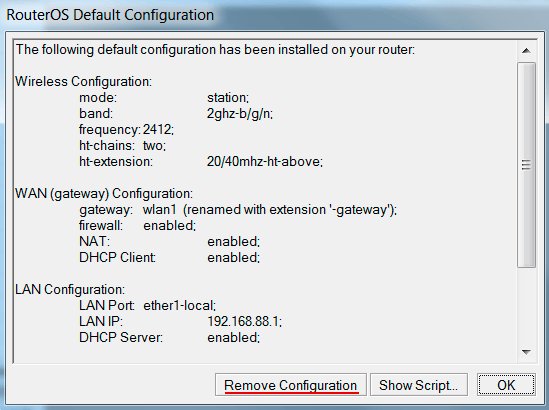
В остальных случаях очистить заводскую конфигурацию можно следующим образом:
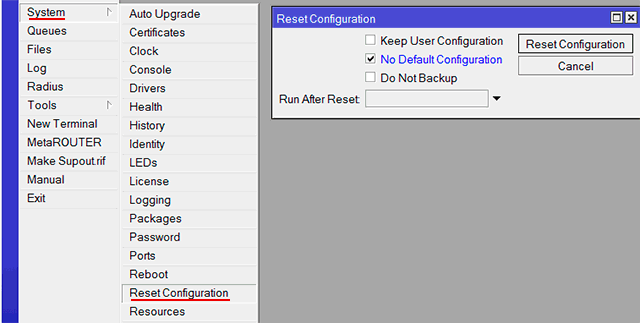
Чтобы данные могли передаваться из wi-fi интерфейса в проводной интерфейс, создаем бридж.
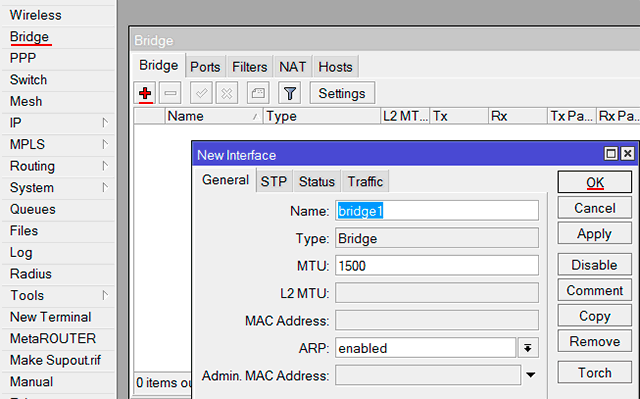
Добавим в bridge1 проводной интерфейс.
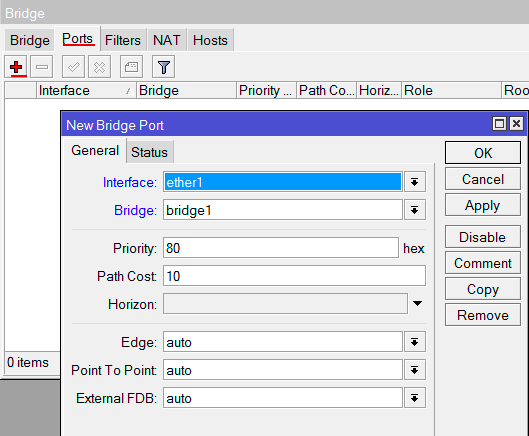
Добавим в bridge1 wi-fi интерфейс.
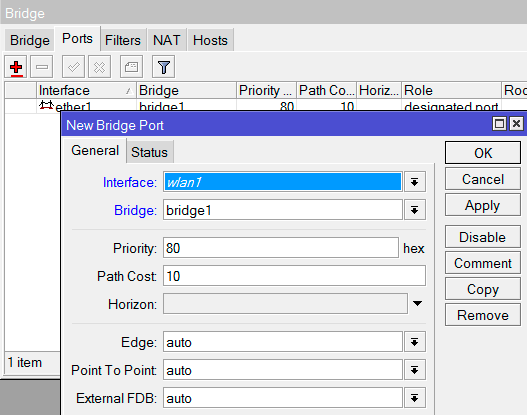
Присвоим IP адрес бридж интерфейсу:
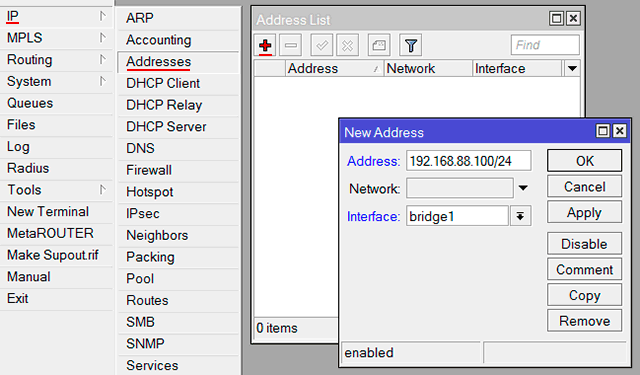
Чтобы точки не глушили друг друга в одной комнате и не вышли из строя, нужно уменьшить выходную мощность Wi-Fi передатчика до 2 dBm.
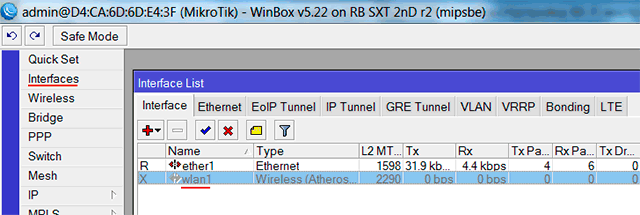
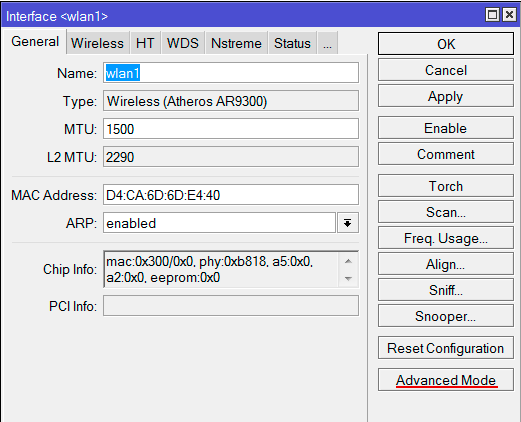
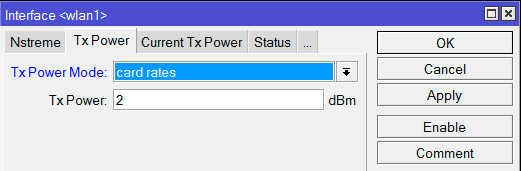
Настроим параметры беспроводного интерфейса:
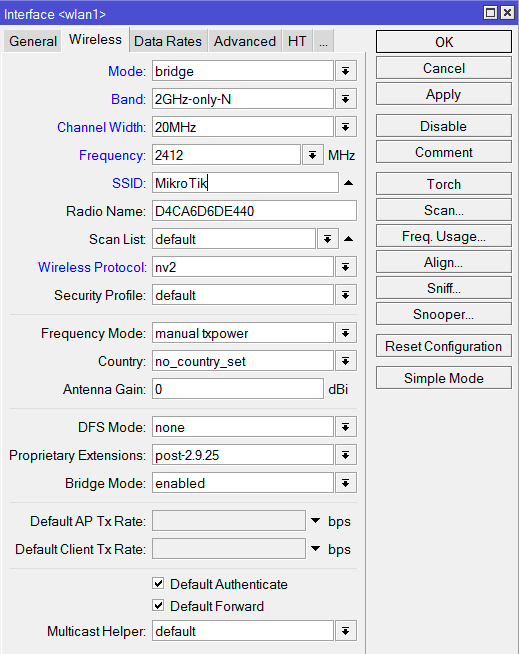
Выполняем настройку протокола NV2:
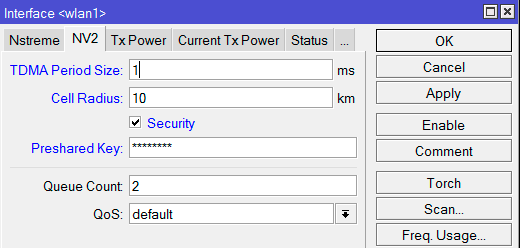
Наше устройство двухполяризационное и поддерживает режим MIMO с канальной скоростью до 300 Мбит/с. По умолчанию работает только один канал приема/передачи, поэтому режим MIMO не используется. Чтобы включить режим MIMO, нужно задействовать второй канал второй канал приема/передачи.
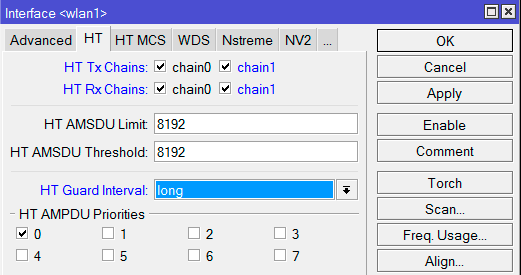
Настроим автоматическое добавление интерфейсов WDS в бридж:
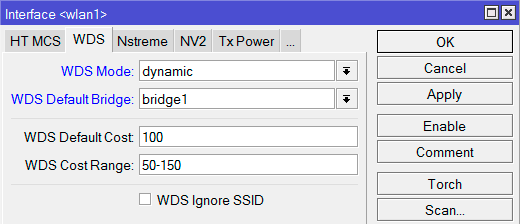
Теперь включим беспроводной интерфейс:
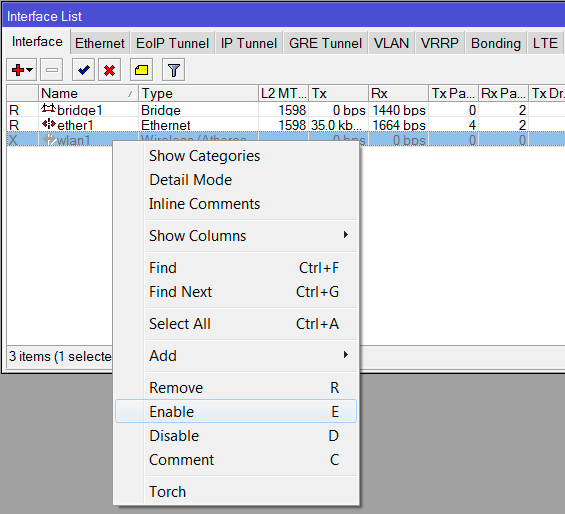
Чтобы Wi-Fi мост передавал данные без потерь, нужно увеличить размеры очередей проводного и беспроводного интерфейсов:
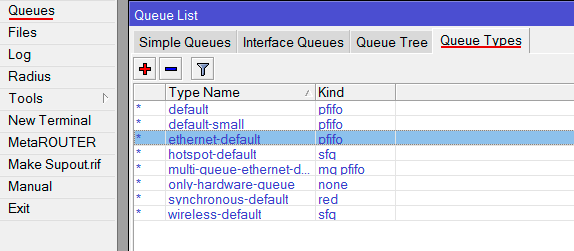
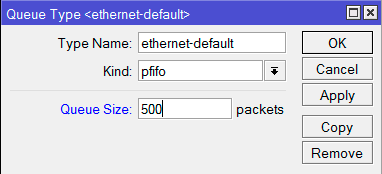
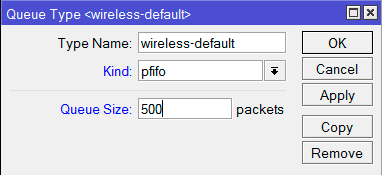
Чтобы никто кроме администратора не зашел в настройки устройства, нужно задать пароль администратора:
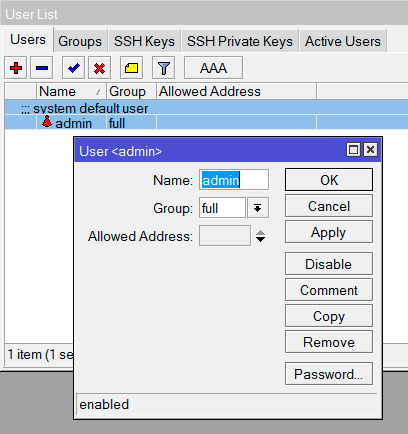
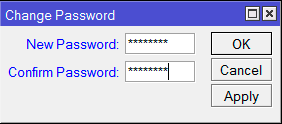
Настройка второй беспроводной точки очень похожа, за исключением некоторых моментов.
При настройке IP адресации укажите для бридж интерфейса IP адрес, который отличается от первой точки, например 192.168.88.200/24.
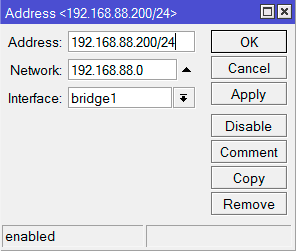
При настройке Wi-Fi интерфейса на вкладке Wireless сделайте следующие изменения:
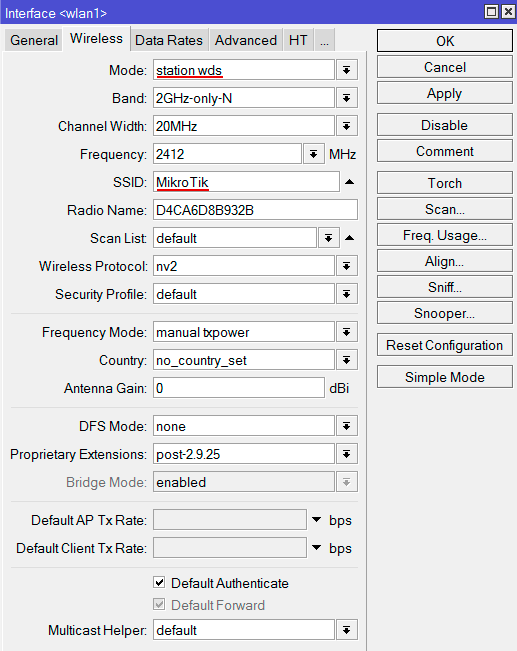
Перед установкой не забудьте увеличить выходную мощность беспроводного интерфейса wlan1, которую мы уменьшали до 2 dBm во время настройки устройств в одном помещении. Высокую мощность ставить не нужно, достаточно установить около 18 dBm.
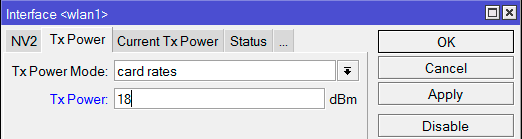
Во время монтажа беспроводных точек важно точно направить их друг на друга.
Откройте настройки беспроводного интерфейса wlan1 и перейдите на вкладку Status .
Сначала направляйте антенны в горизонтальной плоскости и следите за уровнями Tx/Rx Signal Strength. а потом в вертикальной плоскости. Хорошими уровнями считаются -60. -70 dBm.
Также смотрите, чтобы перекос по поляризациям был минимальный. Значения Tx/Rx должны быть в идеале равны.

В настройках wifi интерфейса wlan1 на вкладке Status отображаются параметры подключения, которые помогут оценить качество работы соединения "точка-точка", и сделать корректировки в настройке при необходимости.
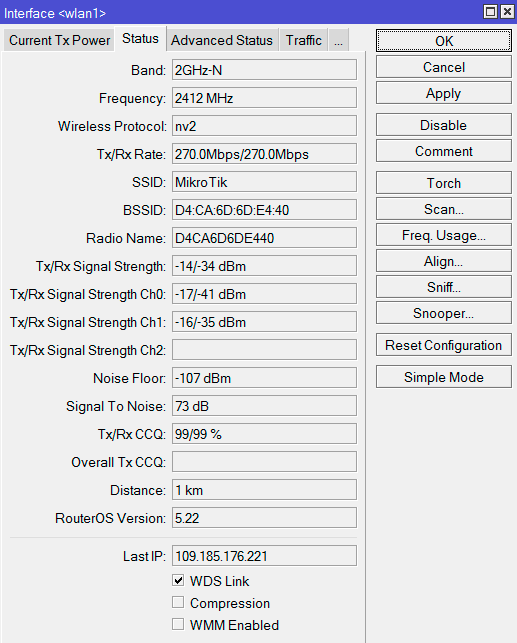
Значения параметров подключения:
Печатная версияПоделитесь статьёй: